Întrebare
Problemă: Cum se instalează Google Bard ca aplicație pe Windows?
Buna ziua. Există o modalitate de a instala Bard ca aplicație în Windows? Orice sugestie ar fi apreciată.
Răspuns rezolvat
Google Bard este un chatbot AI conversațional Google care utilizează procesarea limbajului natural pentru a oferi răspunsuri mai asemănătoare oamenilor la întrebări complexe. A fost creat ca răspuns la popularitatea în creștere a ChatGPT al OpenAI[1] și se bazează pe familia LaMDA[2] a modelelor mari de limbaj.
Unul dintre avantajele utilizării Google Bard este că permite utilizatorilor să interacționeze cu chatbot-ul AI într-un mod mai conversațional și mai asemănător uman. Bard a fost creat pentru a gestiona interogări complexe și pentru a oferi răspunsuri informative și precise pe o gamă largă de subiecte.
În timp ce Google lucrează la integrarea Bard direct în browserul său Chrome, în prezent nu există o aplicație desktop dedicată acestei tehnologii. Utilizatorii pot instala în continuare experiența Bard AI pe Microsoft Edge și Google Chrome ca o aplicație web progresivă (PWA).[3]
Aplicațiile web progresive permit instalarea site-urilor web pe un computer ca aplicații native, oferind o varietate de beneficii cum ar fi capacitatea de a lucra offline, actualizări automate, notificări și instalare și dezinstalare simplă. Cu toate acestea, este responsabilitatea dezvoltatorului să implementeze aceste caracteristici. Acest ghid vă va arăta cum să instalați Bard ca aplicație pe Windows folosind două browsere diferite. Mai jos sunt oferite instrucțiuni pas cu pas.
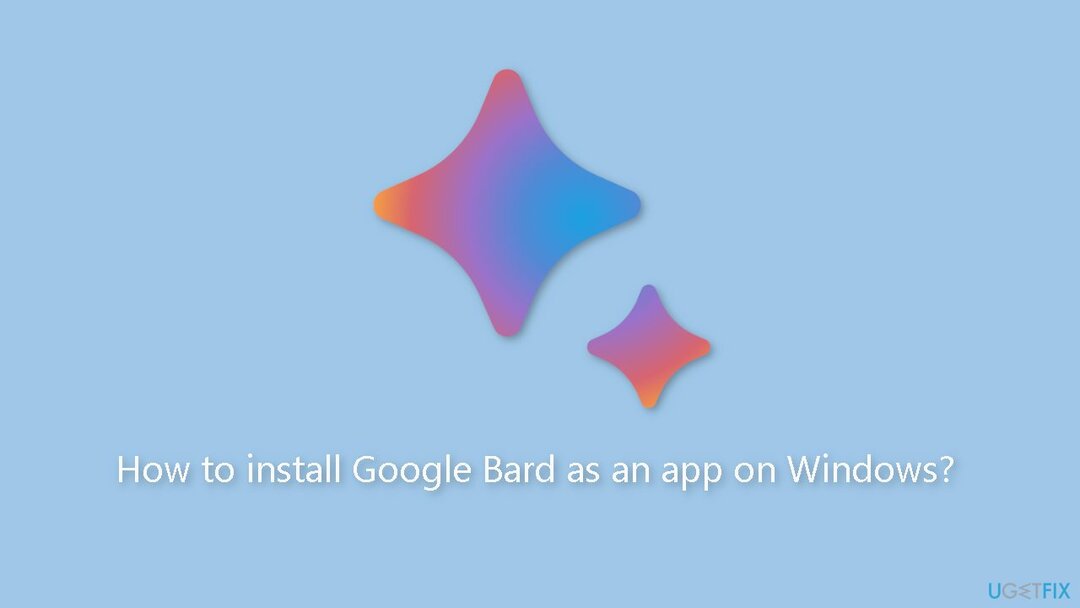
Metoda 1. Utilizați Google Chrome
Pentru a restabili performanța de vârf a computerului, trebuie să achiziționați o versiune licențiată a Restoro Mașina de spălat Mac X9 software de reparare.
Instalare:
- Deschis Google Chrome.
- Deschis Bard (web).
- Apasă pe Personalizează și controlează butonul (cu trei puncte) din colțul din dreapta sus.
- Selectează Mai multe unelte meniu și alegeți Crează o scurtătură opțiune.
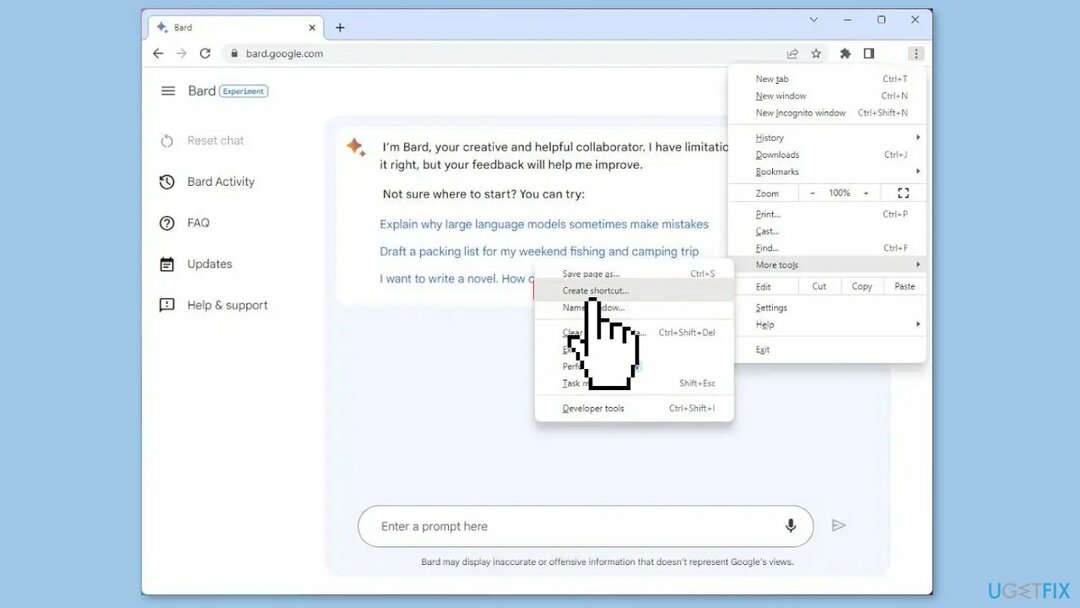
- Verifică Deschide ca o fereastră opțiune.
- Apasă pe Crea buton.
Dezinstalează:
- Deschis Google Chrome.
- Introduceți sau inserați această adresă URL în bara de căutare: chrome://apps
- presa introduce pentru a naviga la pagina de setări a aplicațiilor Chrome.
- Căutați Google Bard pictograma aplicației.
- Click dreapta pictograma aplicației Google Bard.
- Selectează Eliminați din Chrome opțiunea din meniul contextual.
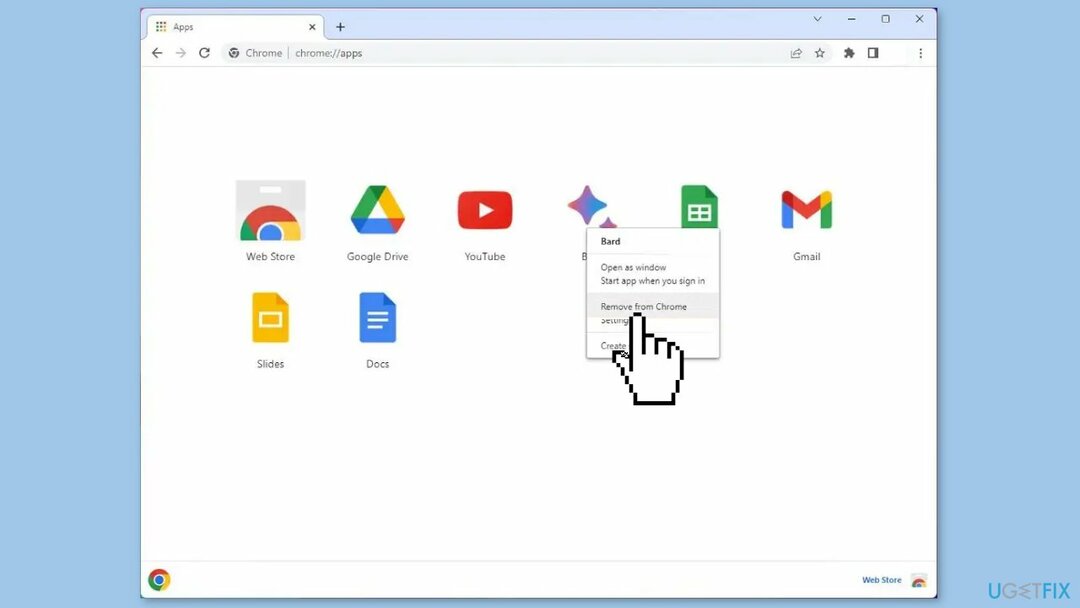
Alternativ, puteți elimina și aplicația Google Bard din meniul Setări:
- Deschide Setări meniu făcând clic pe buton cu trei puncte în colțul din dreapta sus al ferestrei Chrome.
- Click pe Aplicații sub Setări.
- Selectați Aplicații și funcții și căutați aplicația Google Bard.
- Faceți clic pe Google Bard aplicație și selectați Dezinstalează.
- De asemenea, puteți elimina aplicația din Meniul Start.
- Deschide Meniul Start și localizați Google Bard aplicația.
- Click dreapta aplicația și selectați Dezinstalează din meniul contextual.
- Confirmați dezinstalarea dacă vi se solicită.
Metoda 2. Utilizați Microsoft Edge
Pentru a restabili performanța de vârf a computerului, trebuie să achiziționați o versiune licențiată a Restoro Mașina de spălat Mac X9 software de reparare.
Instalare:
- Deschis Microsoft Edge.
- Deschis Bard (web).
- Apasă pe Setări și multe altele butonul (cu trei puncte) din colțul din dreapta sus al ferestrei browserului.
- Din meniul drop-down, selectați Aplicații opțiune.
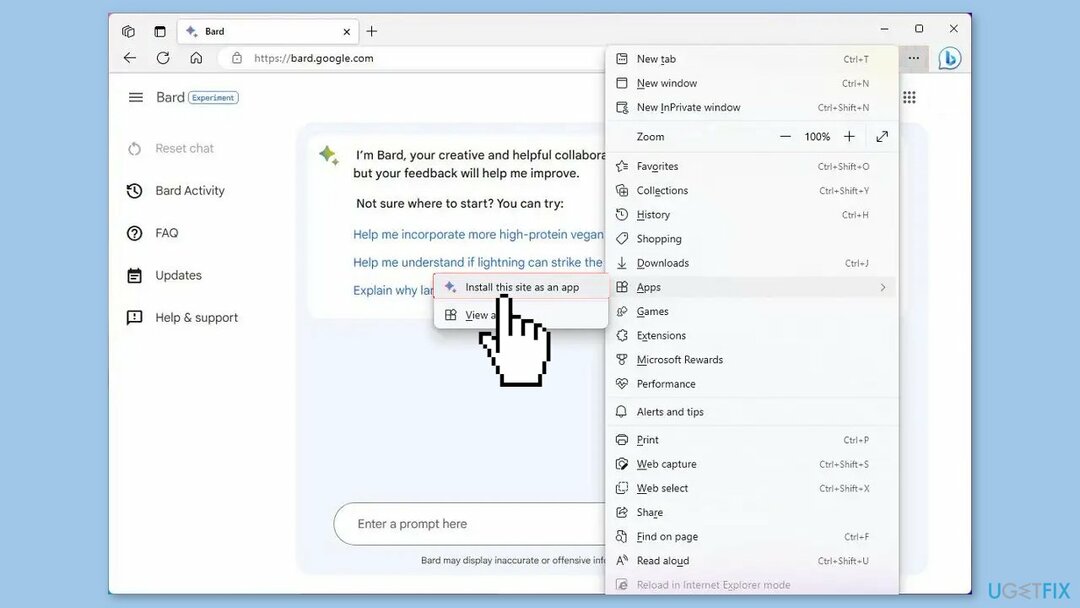
- Căutați Instalați acest site ca aplicație opțiunea și faceți clic pe ea.
- Apasă pe butonul Instalare pentru a confirma instalarea.
Dezinstalează:
- Deschis Microsoft Edge.
- Apasă pe Setăriși altele butonul (cu trei puncte) din colțul din dreapta sus.
- Selectează Aplicații submeniu și alegeți Vizualizați aplicațiile opțiune.
- Apasă pe Mai multe setari (cu trei puncte) din colțul din dreapta sus și selectați Gestionați aplicațiile opțiune.
- Sub Aplicații instalate secțiunea, faceți clic pe Detalii butonul pentru aplicație.
- Apasă pe Dezinstalează buton.
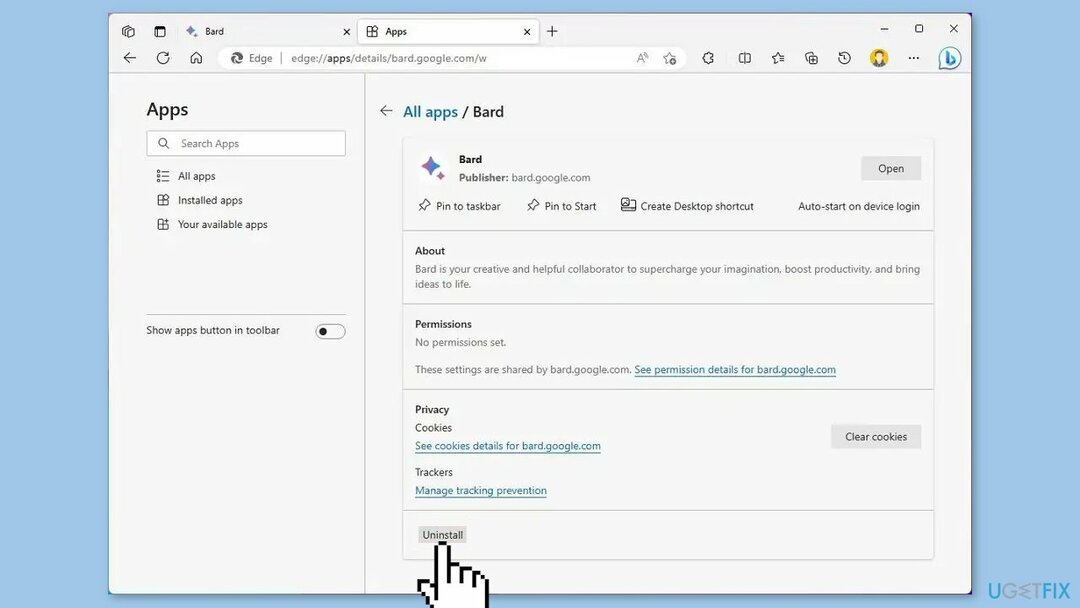
- (Opțional) Verifica cel De asemenea, ștergeți datele din Microsoft Edge opțiune.
- Apasă pe Elimina buton.
- Alternativ, puteți, de asemenea, să dezinstalați aplicația de pe Setări > Aplicații > Instalați aplicații, selectând aplicația și făcând clic pe Dezinstalează buton. Sau, din Meniul Start, faceți clic dreapta pe aplicație și selectați Dezinstalează buton.
Optimizați-vă sistemul și faceți-l să funcționeze mai eficient
Optimizați-vă sistemul acum! Dacă nu doriți să vă inspectați computerul manual și nu încercați să găsiți probleme care îl încetinesc, puteți utiliza software-ul de optimizare enumerat mai jos. Toate aceste soluții au fost testate de echipa ugetfix.com pentru a fi siguri că ajută la îmbunătățirea sistemului. Pentru a optimiza computerul cu un singur clic, selectați unul dintre aceste instrumente:
Oferi
fa-o acum!
Descarcaoptimizator de calculatorFericire
Garanție
fa-o acum!
Descarcaoptimizator de calculatorFericire
Garanție
Dacă nu sunteți mulțumit de Restoro și credeți că nu a reușit să vă îmbunătățiți computerul, nu ezitați să ne contactați! Vă rugăm să ne oferiți toate detaliile legate de problema dvs.
Acest proces de reparare patentat folosește o bază de date de 25 de milioane de componente care pot înlocui orice fișier deteriorat sau lipsă de pe computerul utilizatorului.
Pentru a repara sistemul deteriorat, trebuie să achiziționați versiunea licențiată a Restoro instrument de eliminare a programelor malware.Pentru a repara sistemul deteriorat, trebuie să achiziționați versiunea licențiată a Mașina de spălat Mac X9 instrument de eliminare a programelor malware.
Protejați-vă confidențialitatea online cu un client VPN
Un VPN este crucial atunci când vine vorba de confidențialitatea utilizatorului. Trackerele online, cum ar fi cookie-urile, pot fi utilizate nu numai de platformele de socializare și alte site-uri web, ci și de furnizorul dvs. de servicii de internet și de guvern. Chiar dacă aplicați cele mai sigure setări prin intermediul browserului dvs. web, puteți fi urmărit prin intermediul aplicațiilor care sunt conectate la internet. În plus, browserele axate pe confidențialitate, cum ar fi Tor, nu sunt o alegere optimă din cauza vitezei de conectare reduse. Cea mai bună soluție pentru confidențialitatea ta este Acces privat la internet – fii anonim și sigur online.
Instrumentele de recuperare a datelor pot preveni pierderea permanentă a fișierelor
Software-ul de recuperare a datelor este una dintre opțiunile care v-ar putea ajuta recuperați fișierele dvs. Odată ce ștergeți un fișier, acesta nu dispare în aer – rămâne în sistem atâta timp cât nu sunt scrise date noi deasupra acestuia. Data Recovery Pro este un software de recuperare care caută copii de lucru ale fișierelor șterse de pe hard disk. Prin utilizarea instrumentului, puteți preveni pierderea documentelor valoroase, a lucrărilor școlare, a fotografiilor personale și a altor fișiere esențiale.